Dit artikel is van toepassing op:
- Revu 20
- Revu 21
Als u een upgrade hebt uitgevoerd van Revu 2018 of 2019 naar Revu 20 of hoger, zult u wellicht enkele verbeteringen in Studio opmerken. Dit artikel gaat over de bijgewerkte Studio-ervaring in de nieuwste versies van Revu. Bent u een nieuwe gebruiker van Revu? Zie de Hulpgids voor een uitgebreid overzicht van Studio.
Stuur snel uitnodigingen door meerdere e-mailadressen in te voeren
In Revu 20 en hoger kunt u sessie- en projectuitnodigingen verzenden door meerdere e-mailadressen tegelijk in te voeren. Er zijn verschillende manieren om e-mailadressen toe te voegen:
- Type of voer tekst in.
- Plak een lijst met e-mailadressen.
- Voeg een groep toe.
- Selecteer specifieke e-mailadressen uit een groep.
Nadat u een lijst met e-mailadressen heeft toegevoegd om uit te nodigen voor uw sessie of project, heeft u de mogelijkheid om deze te controleren voordat u de uitnodiging verzendt. Op het controlescherm worden e-mailadressen gesorteerd op domeinnaam, waardoor u gemakkelijk ziet wie er uit specifieke groepen is uitgenodigd. Tenslotte kunt u naar behoefte e-mailadressen aan de lijst blijven toevoegen of verwijderen.
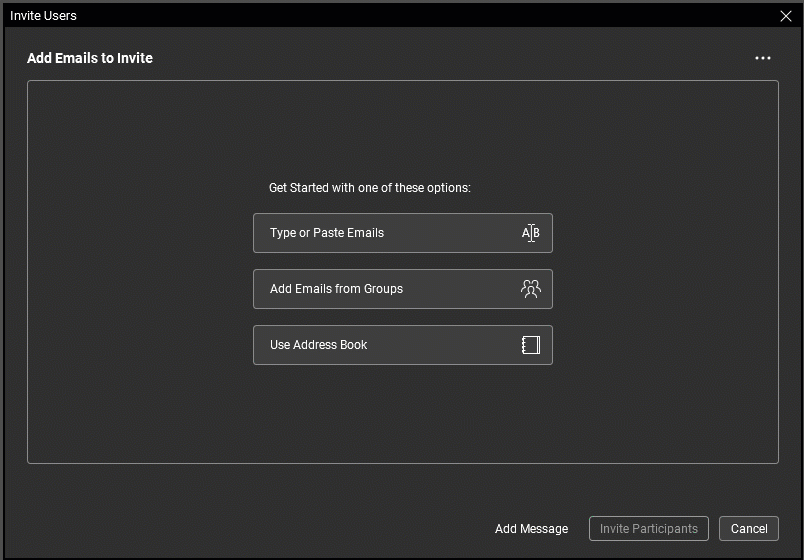
Doe het volgende om een uitnodiging voor uw sessie of project te versturen:
- Ga naar uw sessie of project.
- Klik op
Uitnodigen.
- Selecteer Type of plak e-mailadressen.
Zie de Revu Hulpgids voor instructies voor andere invoermethoden. - Voer de e-mailadressen in of plak ze. Revu verwijdert eventuele extra tekens.
- Optioneel: Selecteer Bericht toevoegen om een persoonlijk bericht toe te voegen aan uw uitnodiging. Selecteer Bericht opslaan wanneer u klaar bent.
Met Revu kunt u tot 100 e-mailadressen per batch sessie-uitnodigingen verzenden. - Selecteer Deelnemers uitnodigen.
Sessie- en projectuitnodigingen accepteren vanuit het Studio-paneel
In Revu 2019 en lager was het alleen mogelijk om een Studio-sessie of -project te accepteren via een uitnodiging per e-mail. In Revu 20 en hoger kunt u een sessie- of projectuitnodiging accepteren vanuit de e-mailuitnodiging of rechtstreeks vanuit het Studio-paneel. Nieuwe uitnodigingen worden in realtime in uw Studio-paneel weergeven, en u kunt deelnemen wanneer u wilt.
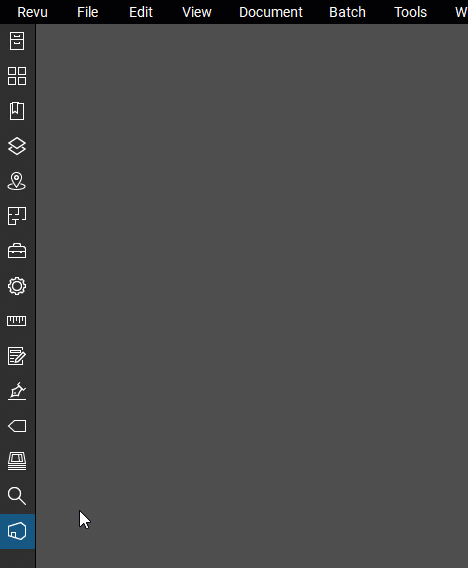
Een Studio-uitnodiging accepteren in Revu:
- Open
Studio.
- Selecteer
 Sessies of
Sessies of  Projecten.
Projecten. - Selecteer het tabblad Niet aangemeld.
- Zoek de sessie op naam of ID en selecteer Deelnemen.
Stuur uitnodigingsherinneringen aan deelnemers die nog niet zijn aangemeld voor uw sessie of project.
Als u mensen heeft uitgenodigd om samen te werken in Studio en ze hebben zich nog steeds niet aangemeld, kunt u ze een herinnering sturen. Herinneringen worden gestuurd aan de e-mailadressen die u in de originele uitnodiging(en) hebt ingevoerd. U kunt ook een persoonlijk bericht aan de e-mailherinnering toevoegen voordat u hem verzendt.
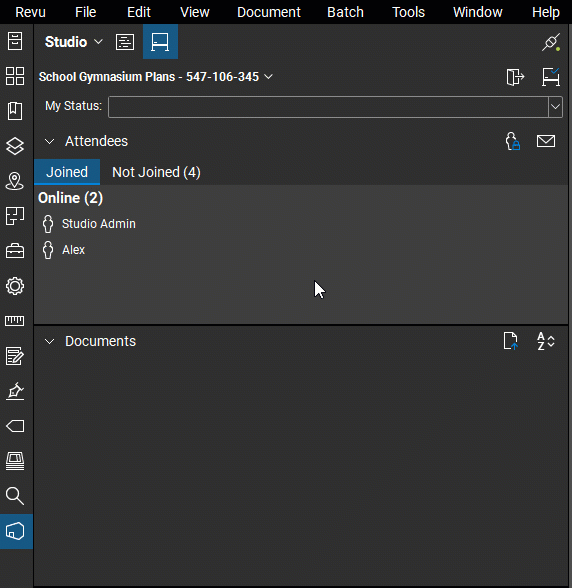
Herinneringen sturen voor een sessie
- Open de
 Sessie .
Sessie . - Selecteer het tabblad Niet aangemeld.
- Selecteer de e-mailadressen waar u herinneringen aan wilt sturen; u kunt er meer dan één selecteren.
- Optioneel: Voer een persoonlijk bericht in dat in de herinneringsmail wordt weergegeven.
- Selecteer Herinnering sturen.
Herinneringen sturen voor een project
- Ga naar uw
 Project.
Project. - Selecteer
Projectinstellingen.
- Ga naar het tabblad Gebruikerstoegang en sorteer op Aangemeld/Niet aangemeld.
- Selecteer de e-mailadressen waar u herinneringen aan wilt sturen; u kunt er meerdere selecteren.
- Selecteer E-mailherinnering om aan te melden.
- Optioneel: Voer een persoonlijk bericht in.
- Selecteer Herinnering sturen.
Houd bij wie er zich heeft aangemeld bij uw sessie of project
In Revu 20 en hoger kunt u gemakkelijk bijhouden wie er zich heeft aangemeld bij uw sessie of project door deelnemers te sorteren op de status Aangemeld of Niet aangemeld.
Deelname aan een sessie volgen:
- Ga naar uw
 Sessie.
Sessie. - Onder deelnemers selecteert u het tabblad Niet aangemeld.
U ziet een lijst met mensen die zich niet hebben aangemeld voor uw sessie.
Deelname van het project volgen:
- Ga naar uw
 Project .
Project . - Open de Projectinstellingen.
- Selecteer Gebruikerstoegang en sorteer op Aangemeld/Niet aangemeld.
U ziet een lijst met mensen die zich niet hebben aangemeld voor uw sessie.
De machtigingen voor de sessie of het project instellen voordat deelnemers aanmelden
Voeg een extra laag beveiliging toe aan uw sessies en projecten met bijgewerkte machtigingen. U kunt nu de machtigingen voor projecten of sessies instellen voordat deelnemers zich aanmelden.
Toestemmingen van deelnemers voor sessies instellen:
- Open
Sessie-instellingen .
- Selecteer Toestemmingen.
- Selecteer
 Toevoegen en kies e-mailadressen. Selecteer OK wanneer u klaar bent.
Toevoegen en kies e-mailadressen. Selecteer OK wanneer u klaar bent. - Wijzig de toestemmingen van deelnemers in het deel Toegepaste toestemmingen.
- Selecteer OK.
Toestemmingen van deelnemers voor projecten instellen:
- Open de
Projectinstellingen.
- Selecteer Toestemmingen.
- Selecteer
 Toevoegen en kies e-mailadressen. Selecteer OK wanneer u klaar bent.
Toevoegen en kies e-mailadressen. Selecteer OK wanneer u klaar bent. - Wijzig de toestemmingen van deelnemers in het deel Toegepaste toestemmingen.
- Selecteer OK.
How-to
Revu 20
Revu 21
Studio
Aan de slag
